ウェブ上でAppleアカウントのログインエラーを修正する方法

ブラウザ上のAppleアカウントのウェブインターフェースでは、個人情報の確認、設定の変更、サブスクリプションの管理などを行うことができます。しかし、さまざまな理由でサインインできない場合があります。
登録ページやフォームにアクセスすると、名前、住所、電子メール、電話番号などの個人情報を入力するよう求められます。これを頻繁に行う必要がある場合、すぐに非常に退屈になる可能性があります。 iOS のオートフィルを使用すると、同じ情報を何度も入力して時間を無駄にする必要はありません。オートフィルが自動的に行います。次の記事を読んで、iPhone または iPad でオートフィルを有効にして使用する方法を学びましょう。
iPhoneでオートフィルをオンにする
始めるには、まず iOS 設定でオートフィルを有効にする必要があります。このガイドでは、iOS 18.4 を実行している iPhone を使用しています。
デバイスで設定アプリを開き、アプリに移動します。
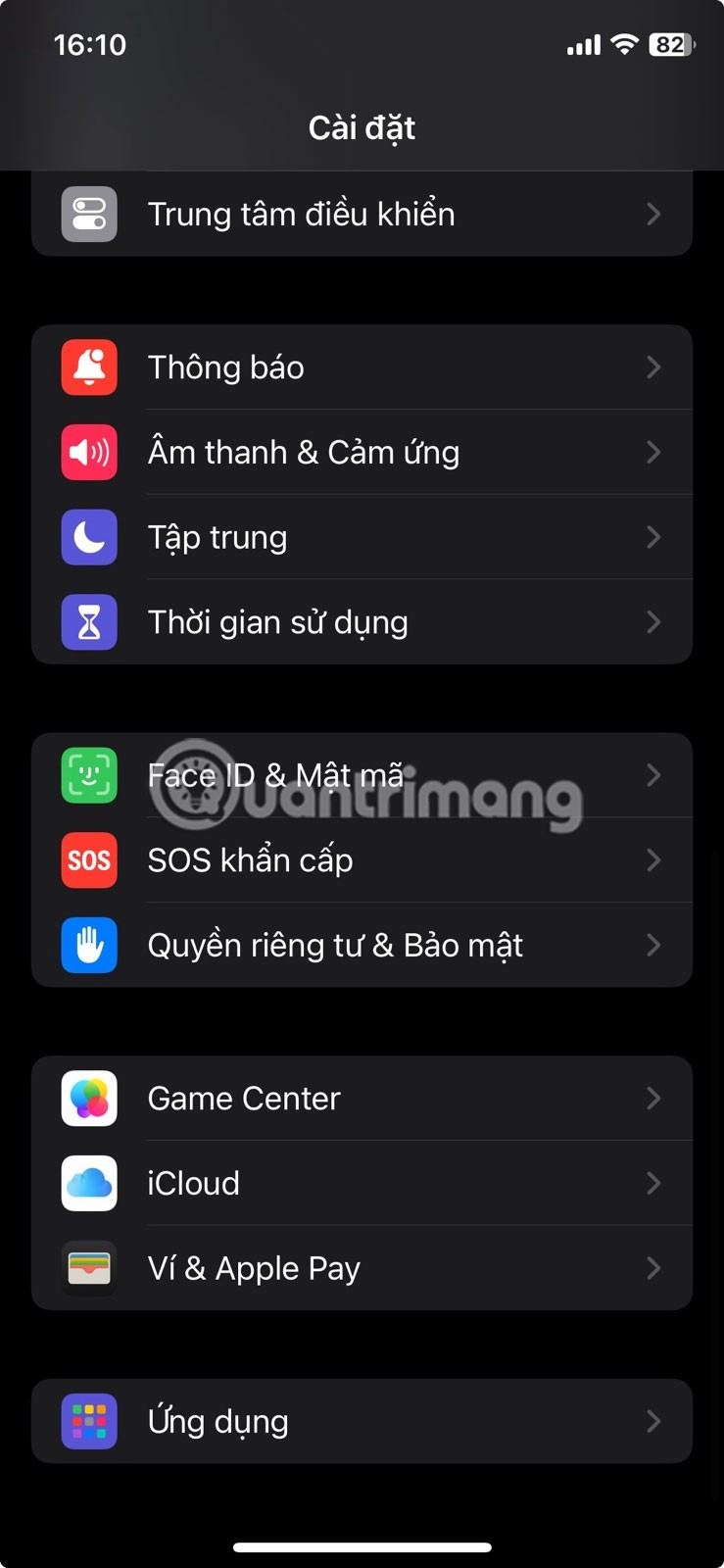
そこからSafariを選択します。 iOS の古いバージョンでは、下部にある Safari に直接移動できます。

[一般設定]の[自動入力]をクリックします。
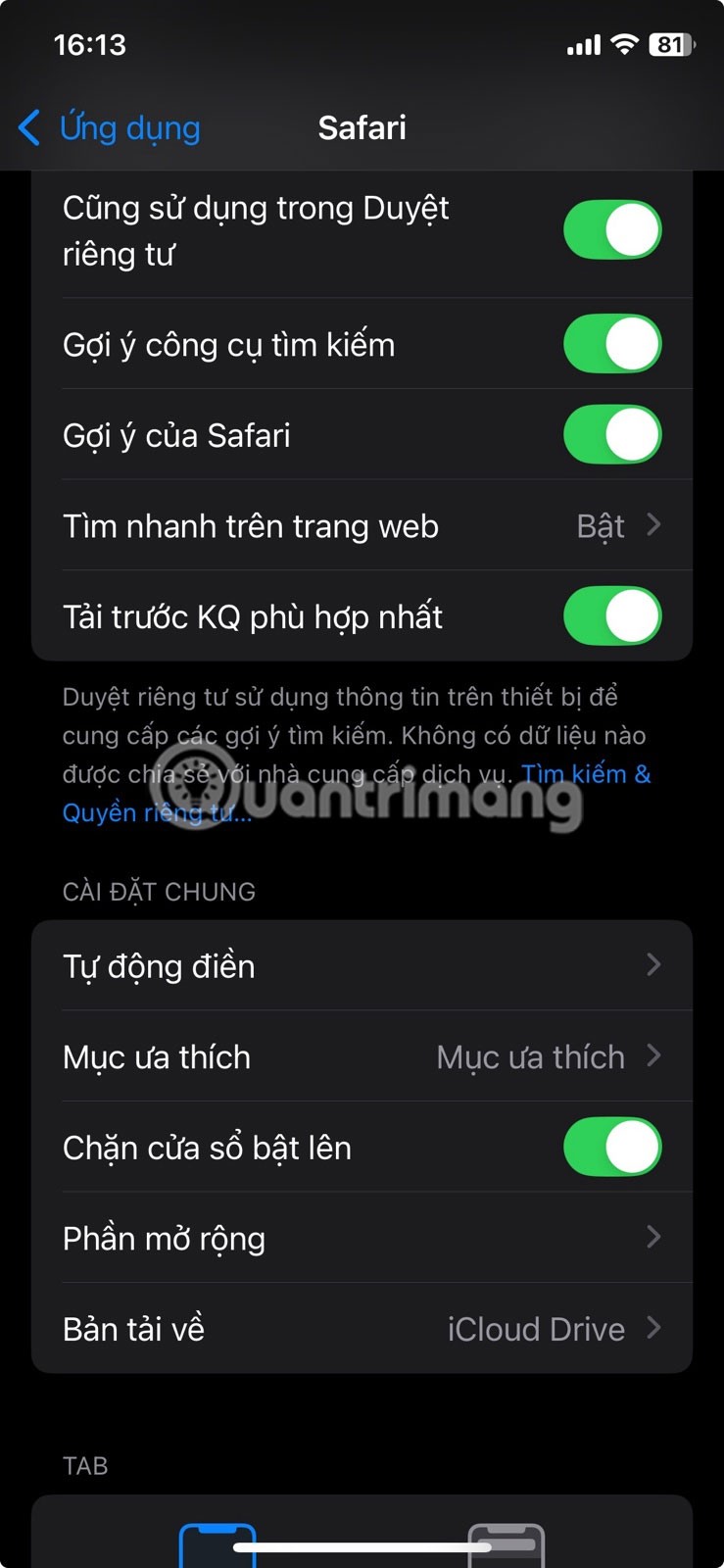
「連絡先情報を使用する」トグルがアクティブになっていることを確認します。
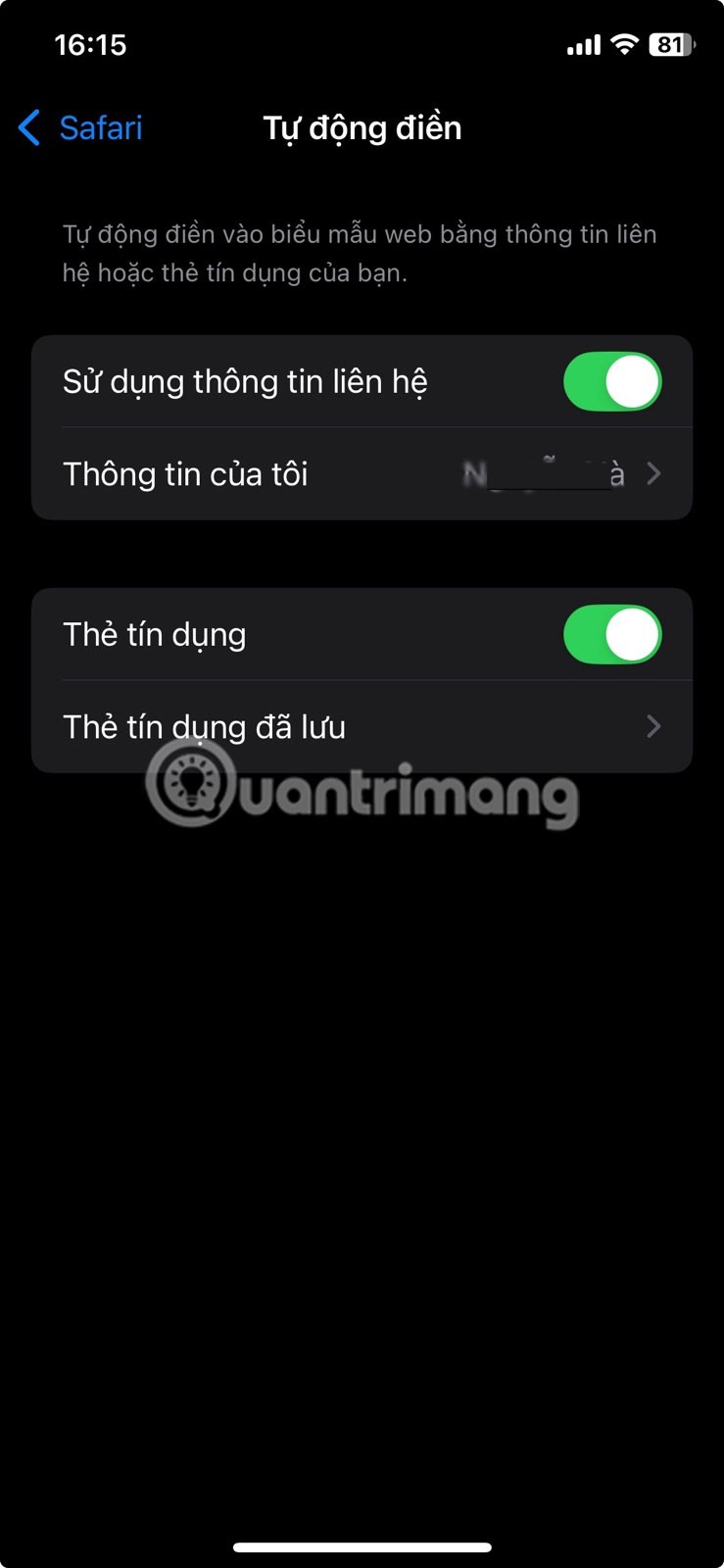
自動入力情報が正しいことを確認するには、下の[自分の情報]をタップし、リストから自分の連絡先名 (自分に紐付けられている名前) を選択します。連絡先情報には、自動入力に必要な情報がすべて含まれていることが重要です。
個人情報を追加または更新する
連絡先に名前と電話番号のみが記載されている場合は、追加情報を追加する必要がある可能性があります。
これを行うには、携帯電話の連絡先アプリを開きます。連絡先の名前を見つけて開き、「編集」をタップします。
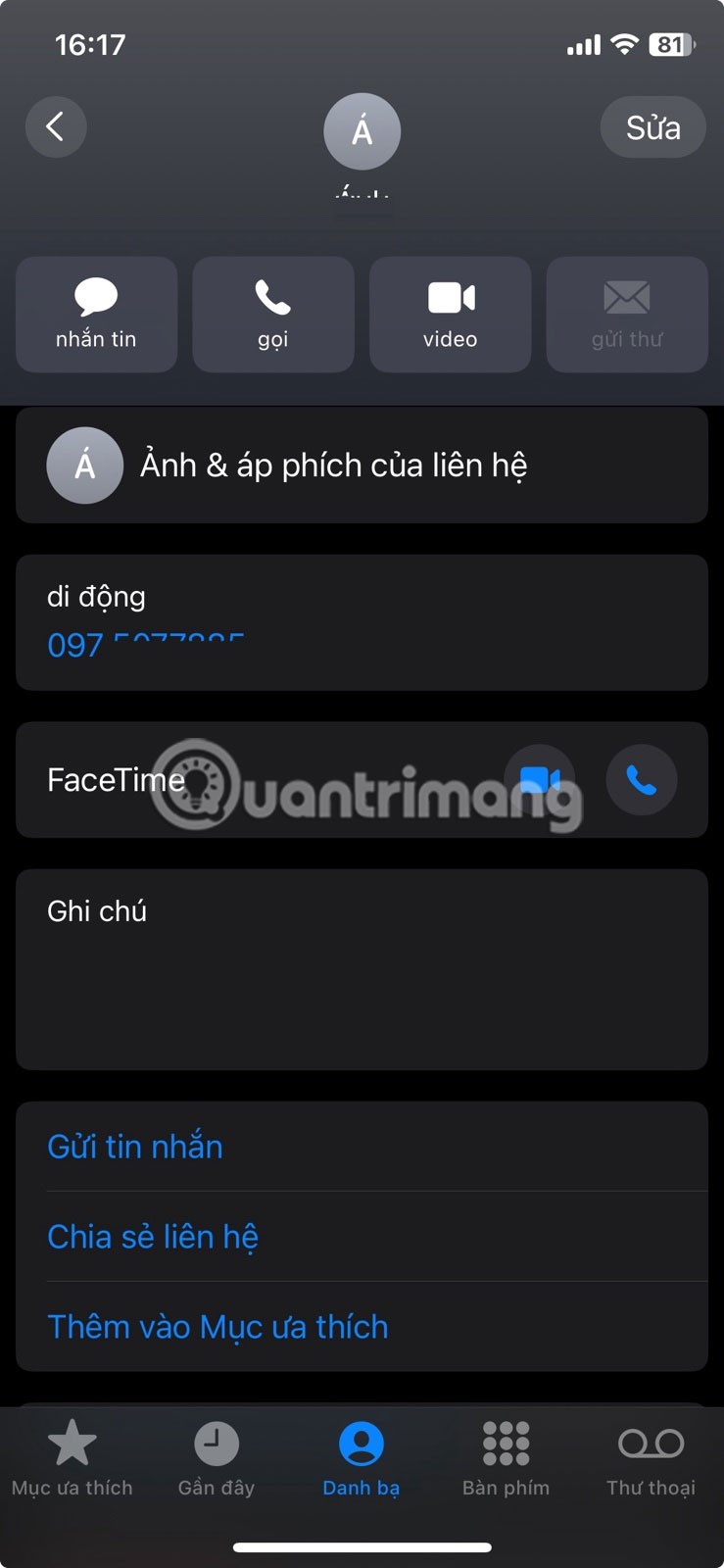
利用可能なすべてのオプションを確認し、自動入力するすべての内容が正しくリストされていることを確認します。これには、メールアドレス、電話番号、氏名、住所、生年月日、勤務先などが含まれます。もちろん、複数の住所と電話番号を追加することもできます。
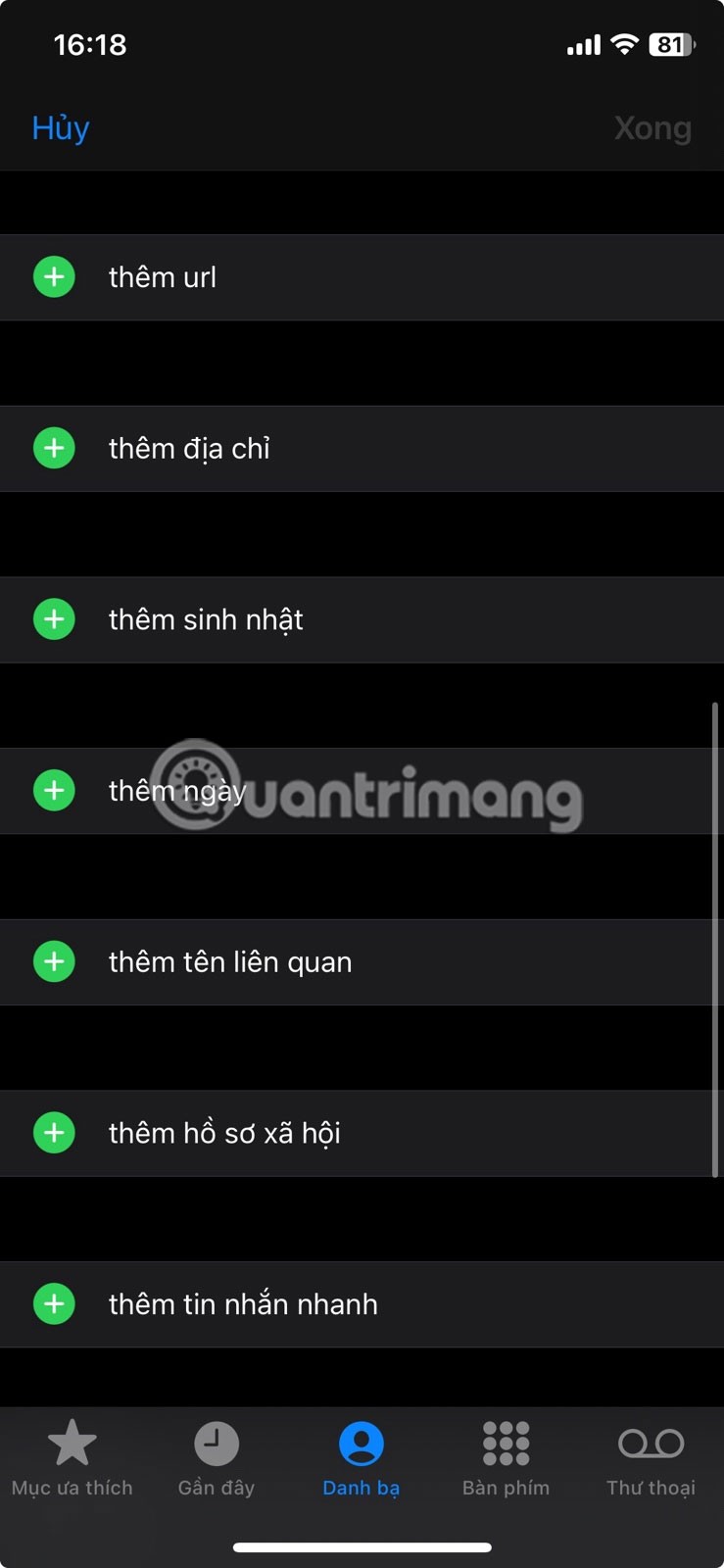
自動入力に必要なものをすべて入力したら、「完了」をタップして連絡先を終了します。
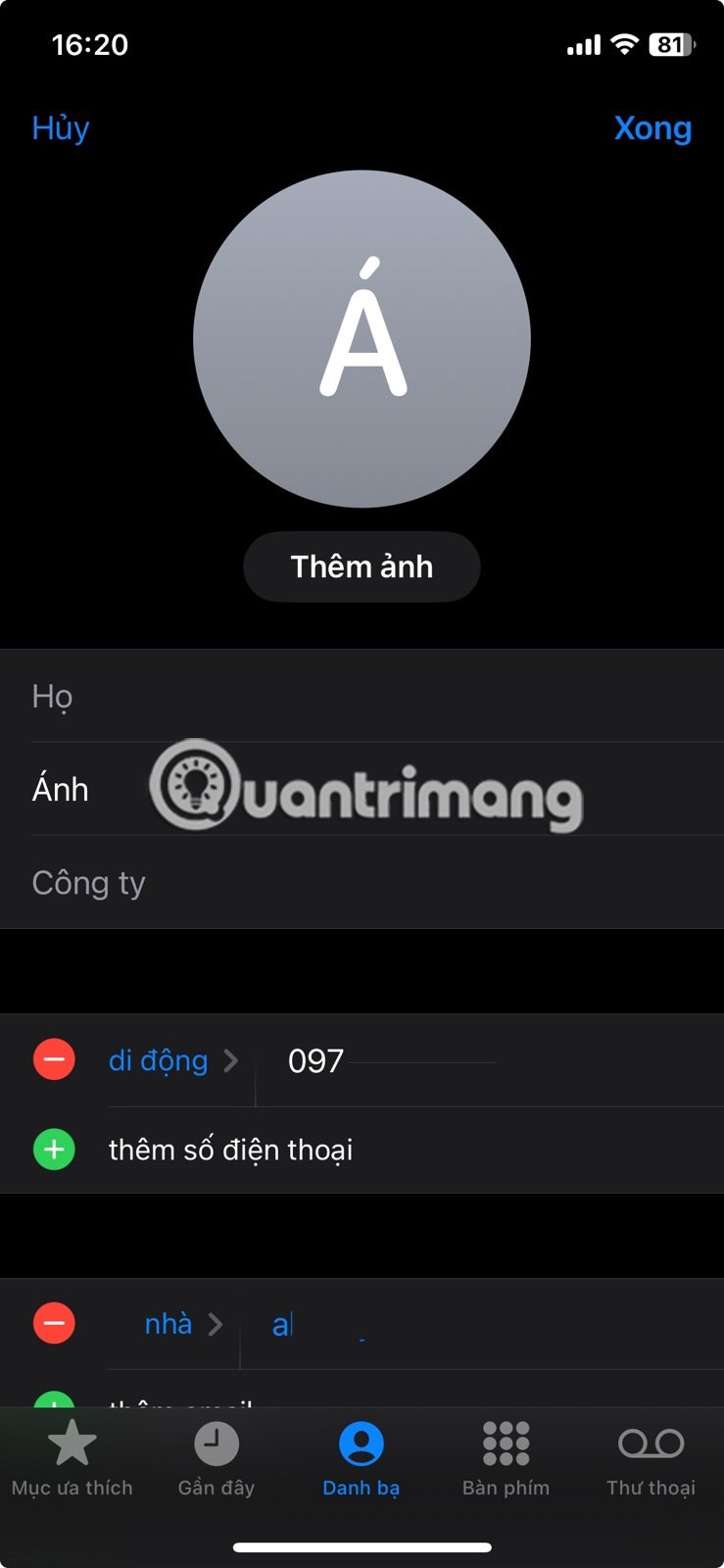
クレジットカード情報を追加する
オートフィルは主に名前や自宅住所を入力するためのものと考えられていますが、クレジットカード情報も追加できます。
iPhone の設定アプリで、 Safari -> 自動入力に移動し、クレジットカードオプションをオンにします。
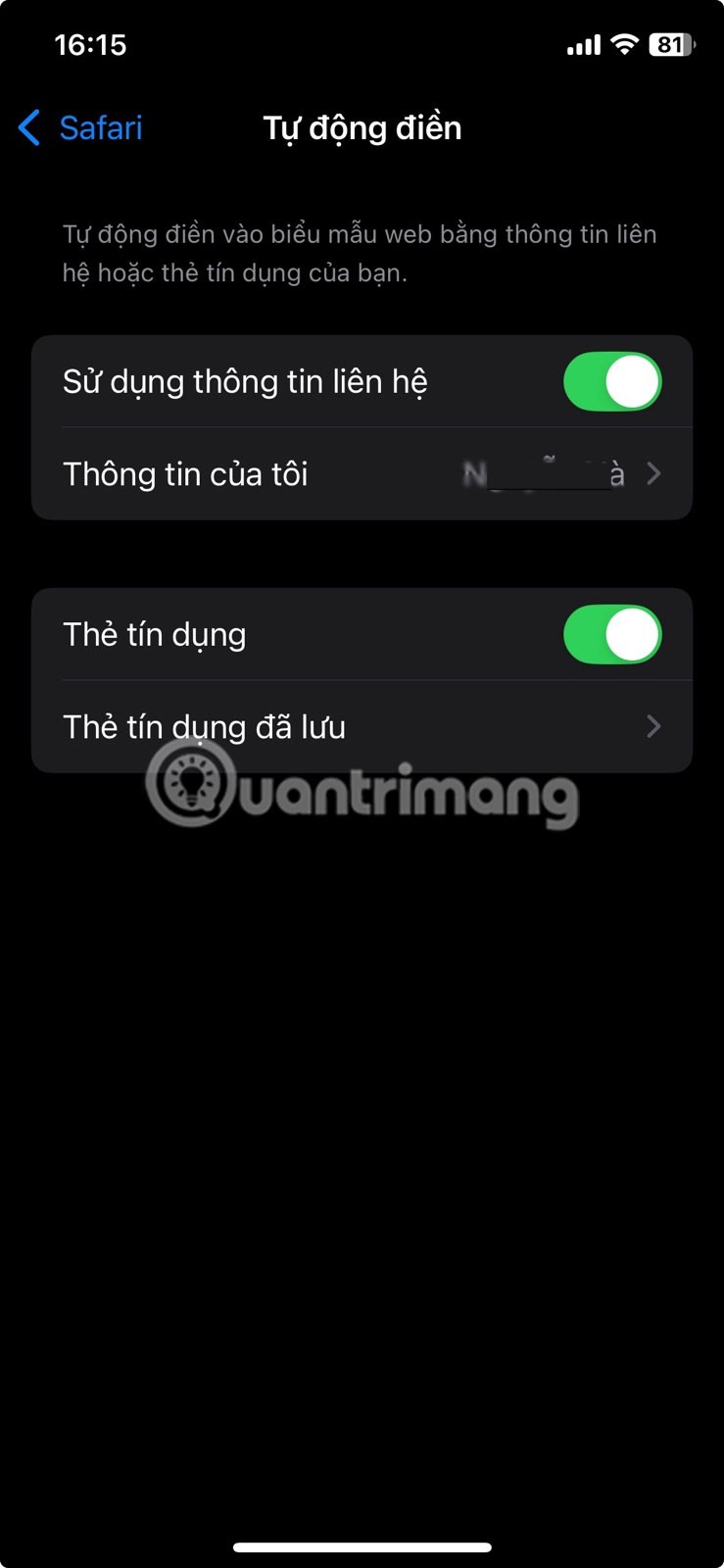
初めてカードを追加する場合、または既存のカードを編集する場合は、「保存済みクレジットカード」を選択し、デバイスのパスコードを入力するか Face ID を有効にしてこのメニューにアクセスします。
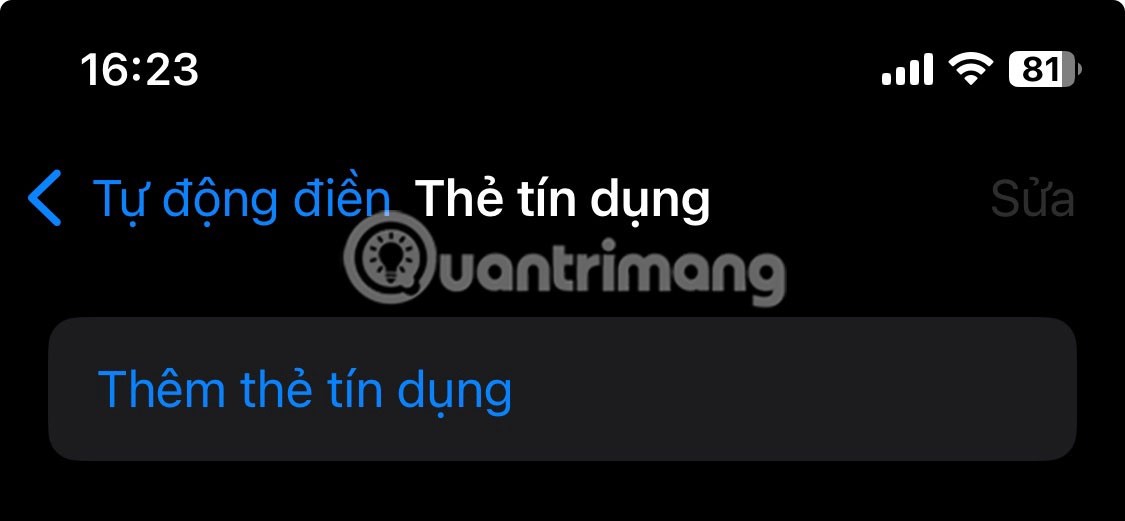
保存したクレジットカード メニューに入ったら、カード番号、有効期限、セキュリティ コードの更新など、必要な変更を行ってください。さまざまなショッピングのニーズに合わせて複数のカードがある場合は、説明を追加することもできます。
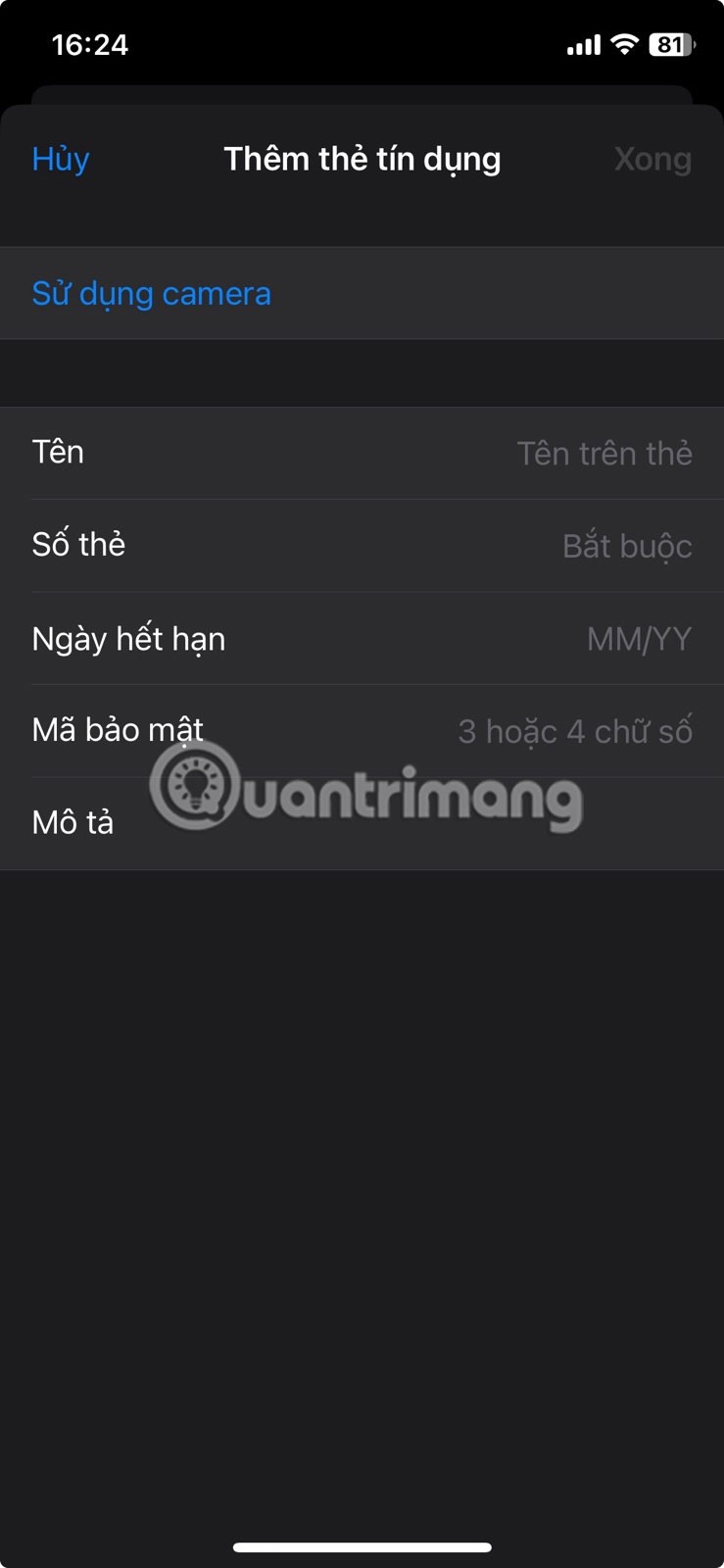
パスワードアプリの自動入力を有効にする
名前、住所、クレジットカード情報を自動入力できるのと同じように、パスワードも自動入力できます。 iCloud キーチェーンを使用する場合でも、 1PasswordやLastPassなどのサードパーティのパスワード マネージャーを使用する場合でも、自動入力は機能します。
iCloud キーチェーンを使用する場合は、続行する前に有効になっていることを確認してください。
設定アプリを開き、上部にある Apple アカウントをタップします。
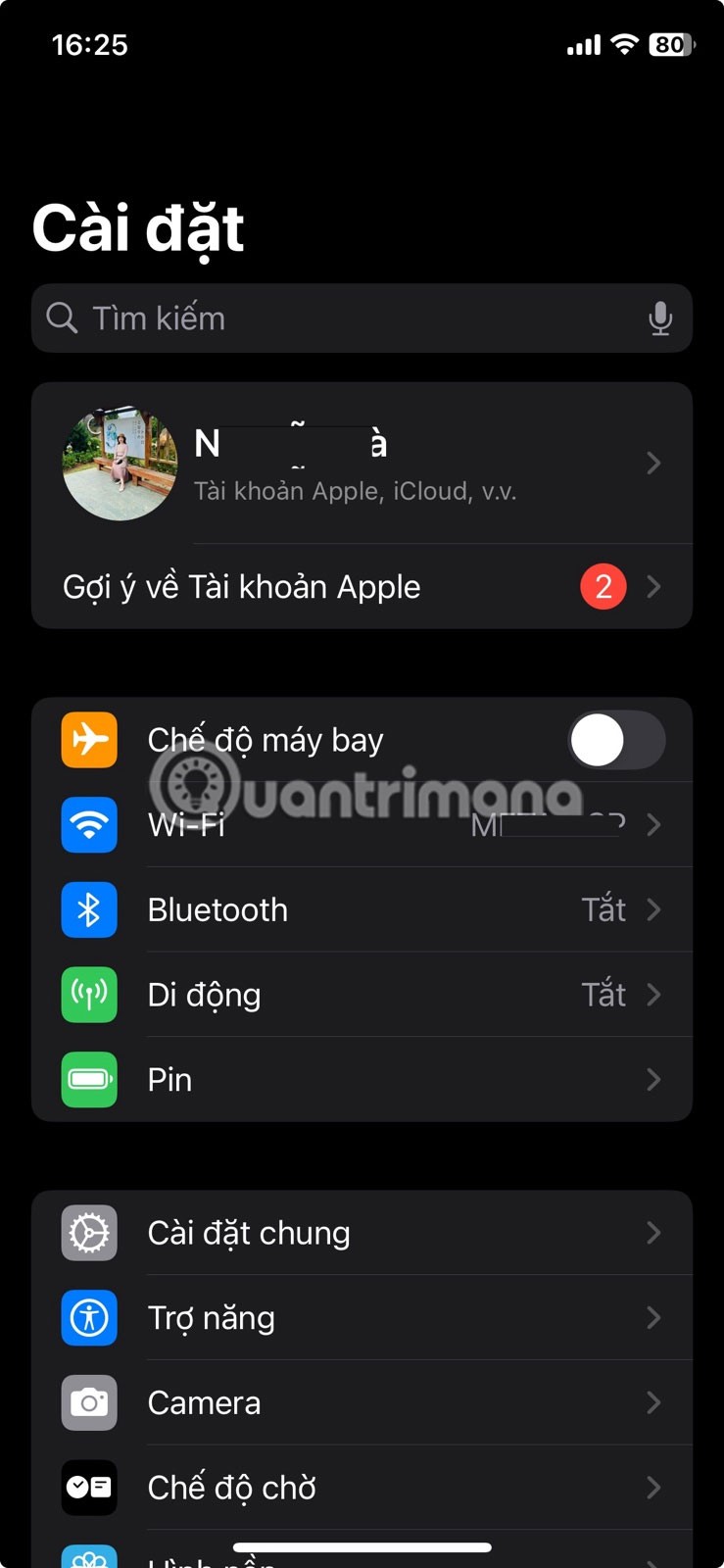
iCloudを選択します。

次の画面で「パスワード」をタップします。
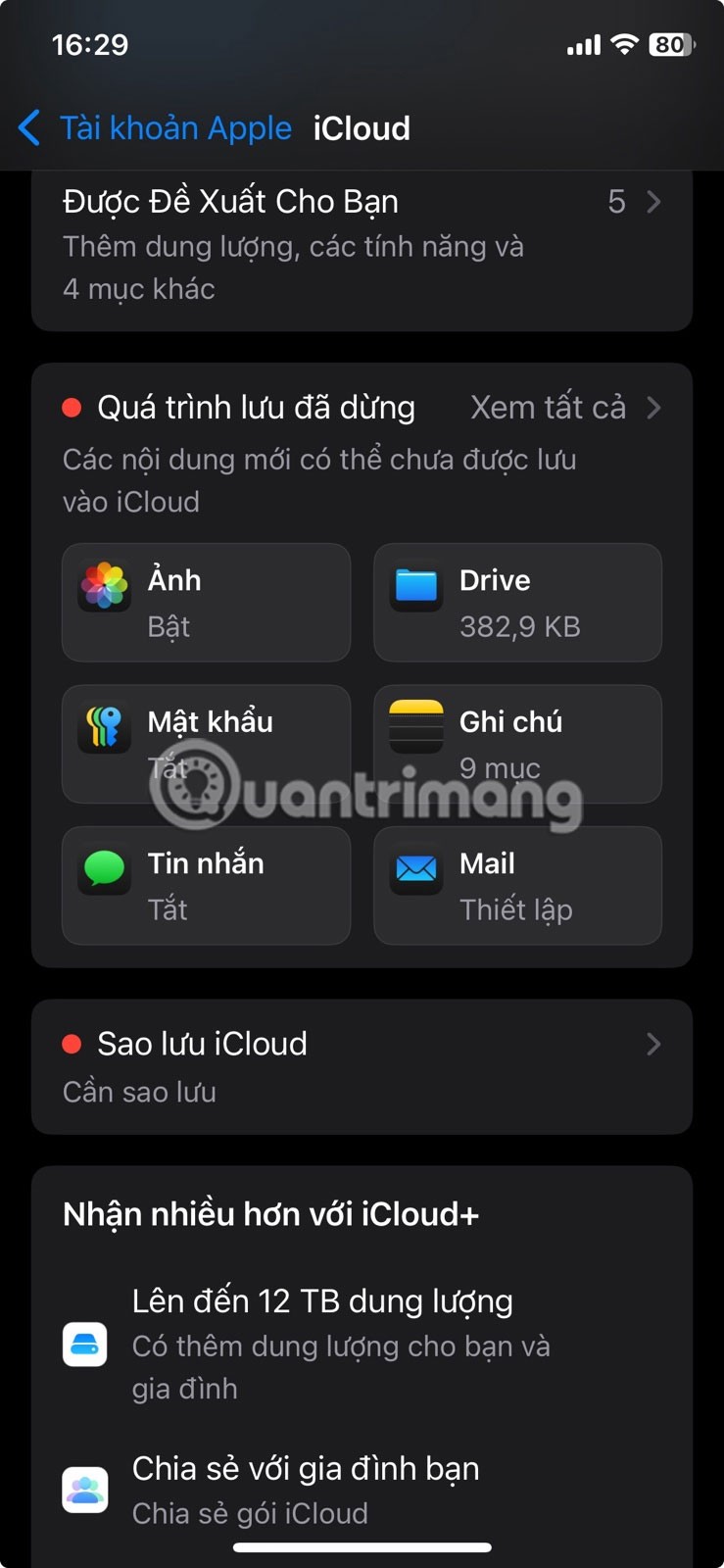
「この iPhone を同期」スイッチがオンになっていることを確認します。
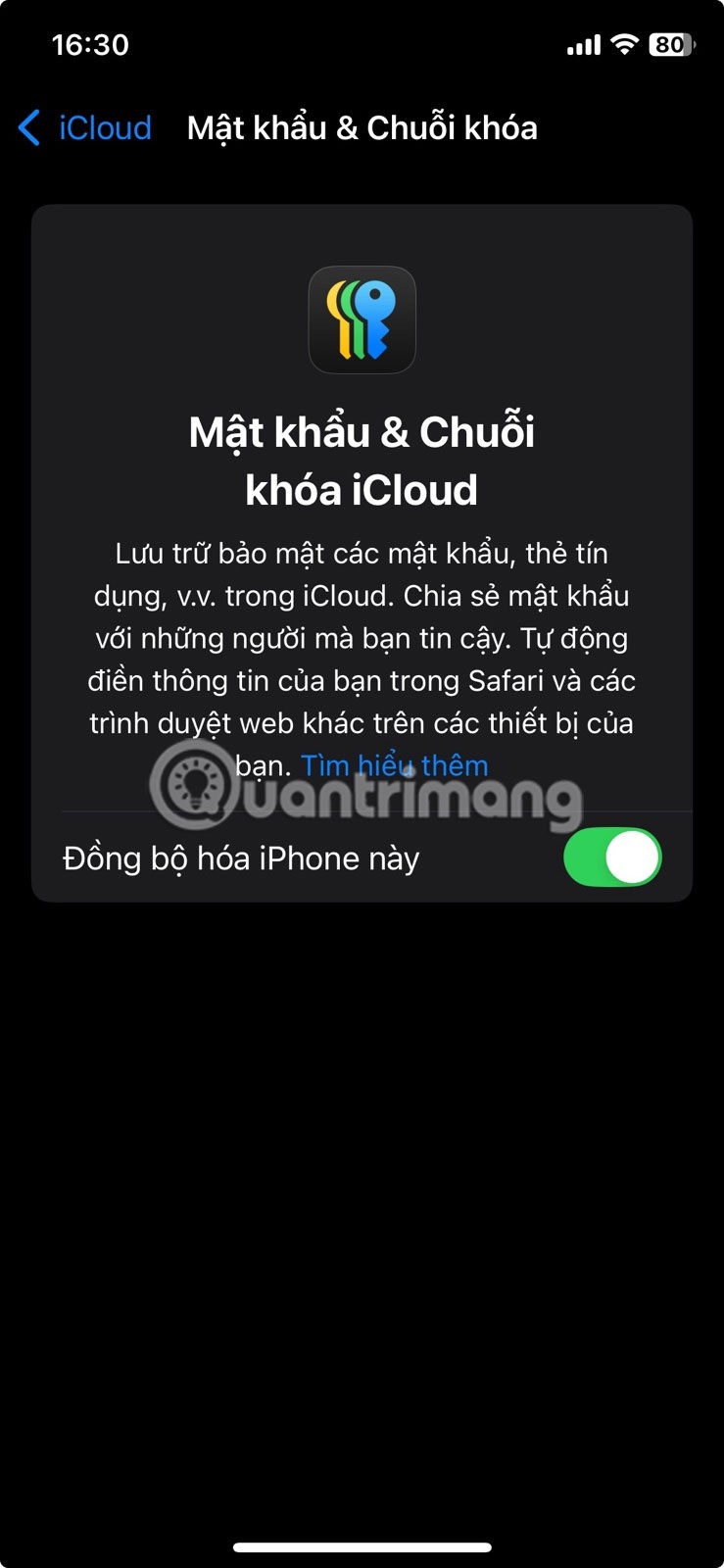
次に、 「設定」画面に戻り、 「アプリ」->「パスワード」に移動します。

下部の「自動入力設定を表示」をタップします。

上部の「パスワードとパスコードの自動入力」トグルがオンになっていることを確認します。

[自動入力元]セクションで、パスワードを有効にする必要があります。サードパーティのアプリを使用してパスワードを管理している場合は、今すぐ以下のセクションからアプリ固有のトグルを有効にしてください。自動入力ではブラウザに保存されている情報も使用できます。
注: 古いバージョンの iOS では、「設定」->「Safari」->「パスワードと自動入力」に移動して、 「常に許可」をオンにすることもできます。この機能により、Web サイトがパスワードを記憶しないように要求した場合でも、iOS はパスワードを記憶できるようになります。
保存した自動入力パスワードを編集する
iPhone でパスワードを編集する必要がある場合は、次の手順に従います。
上記の説明に従って、 [設定] -> [アプリ] -> [パスワード]に移動します。下部にある「パスワードを開く」をタップします。

パスワード アプリが開きます。ここで、「すべて」オプションを選択してパスワードを表示します。
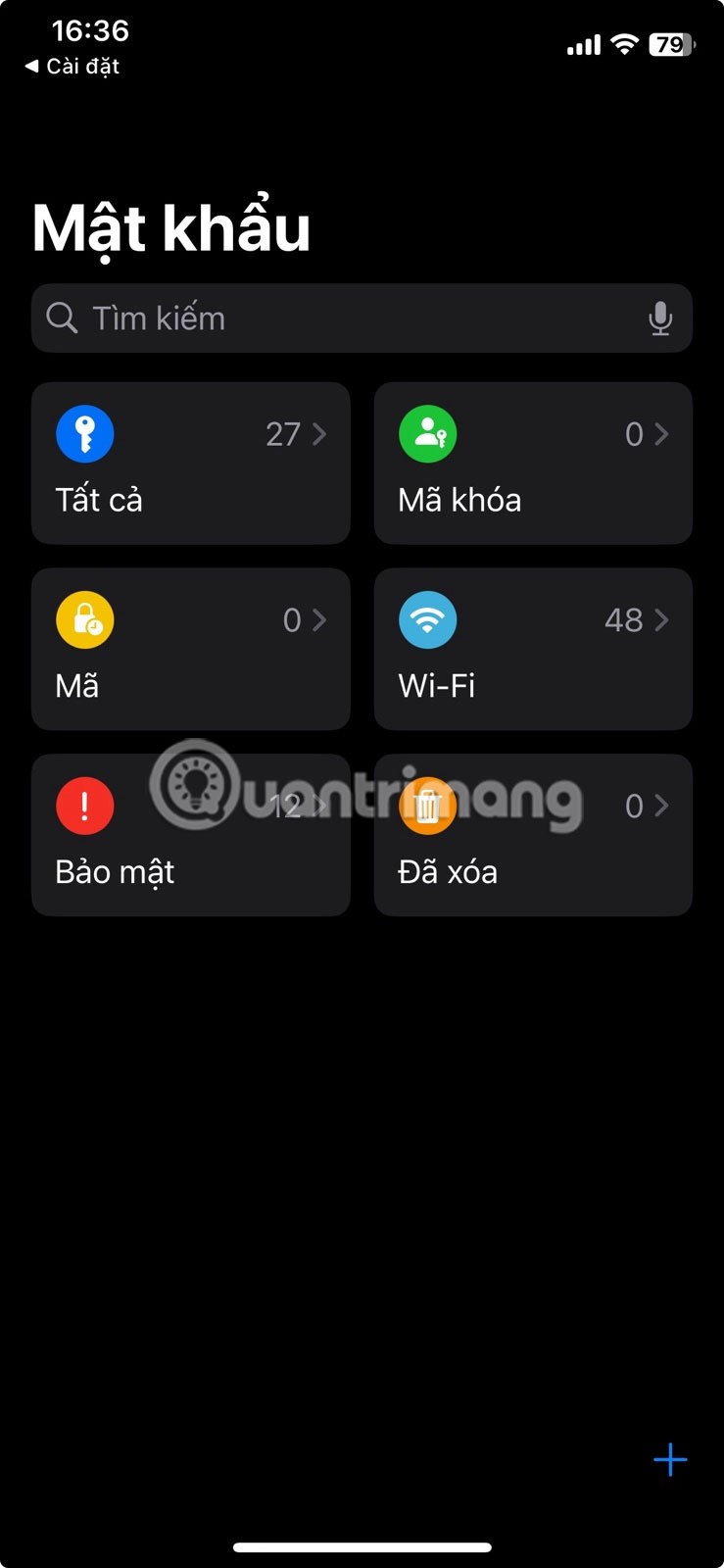
アカウントを 1 つ選択します。
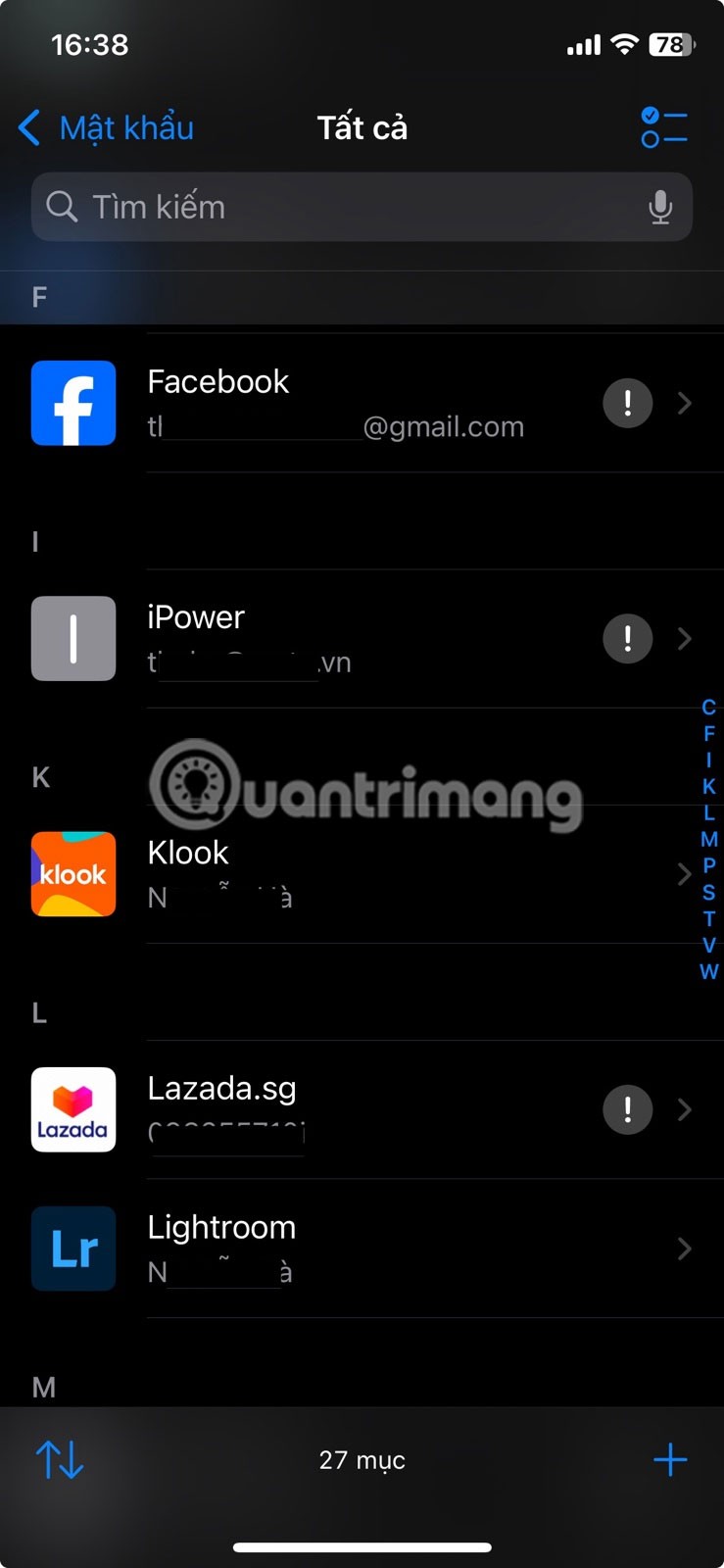
右上隅の「編集」をタップします。
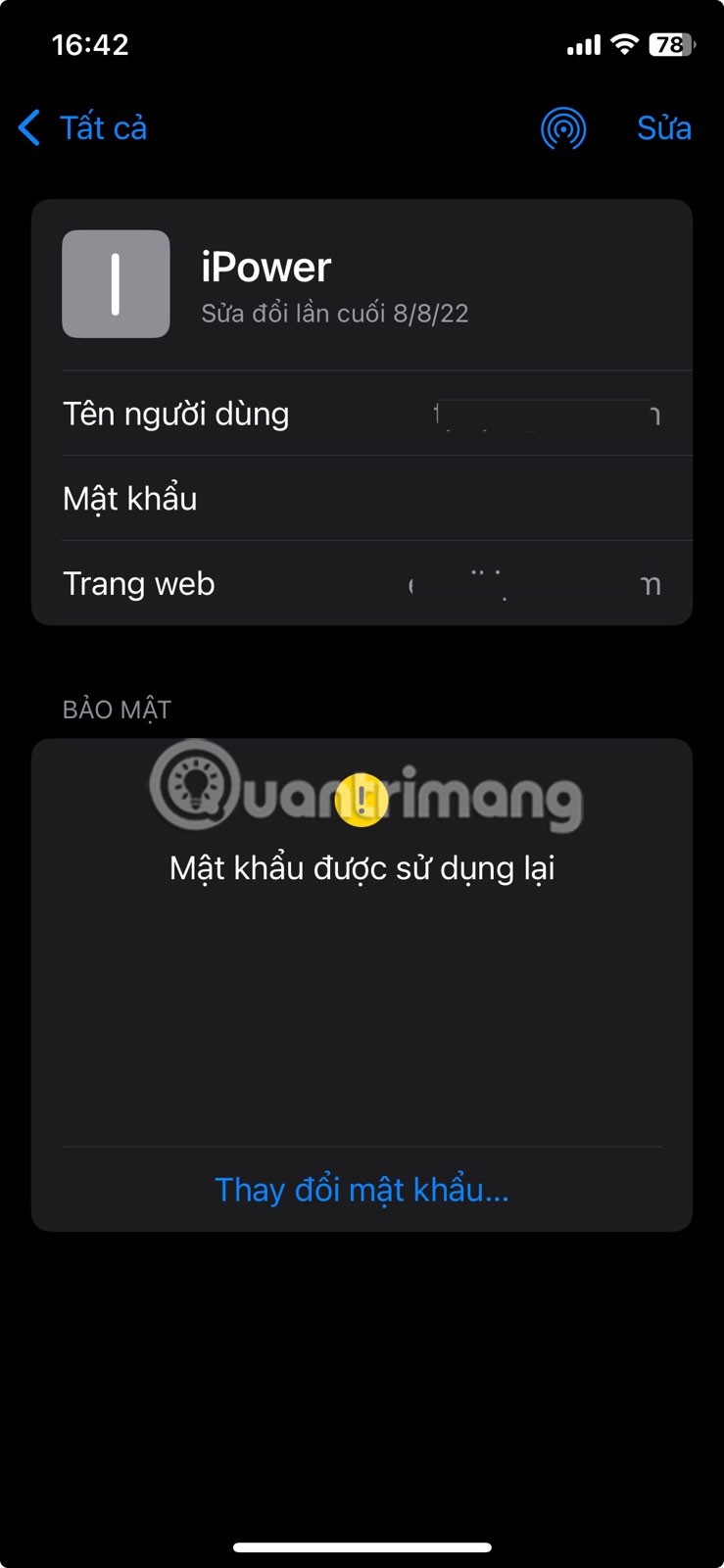
パスワードの変更を選択します。そこからの指示に従ってパスワードを変更してください。
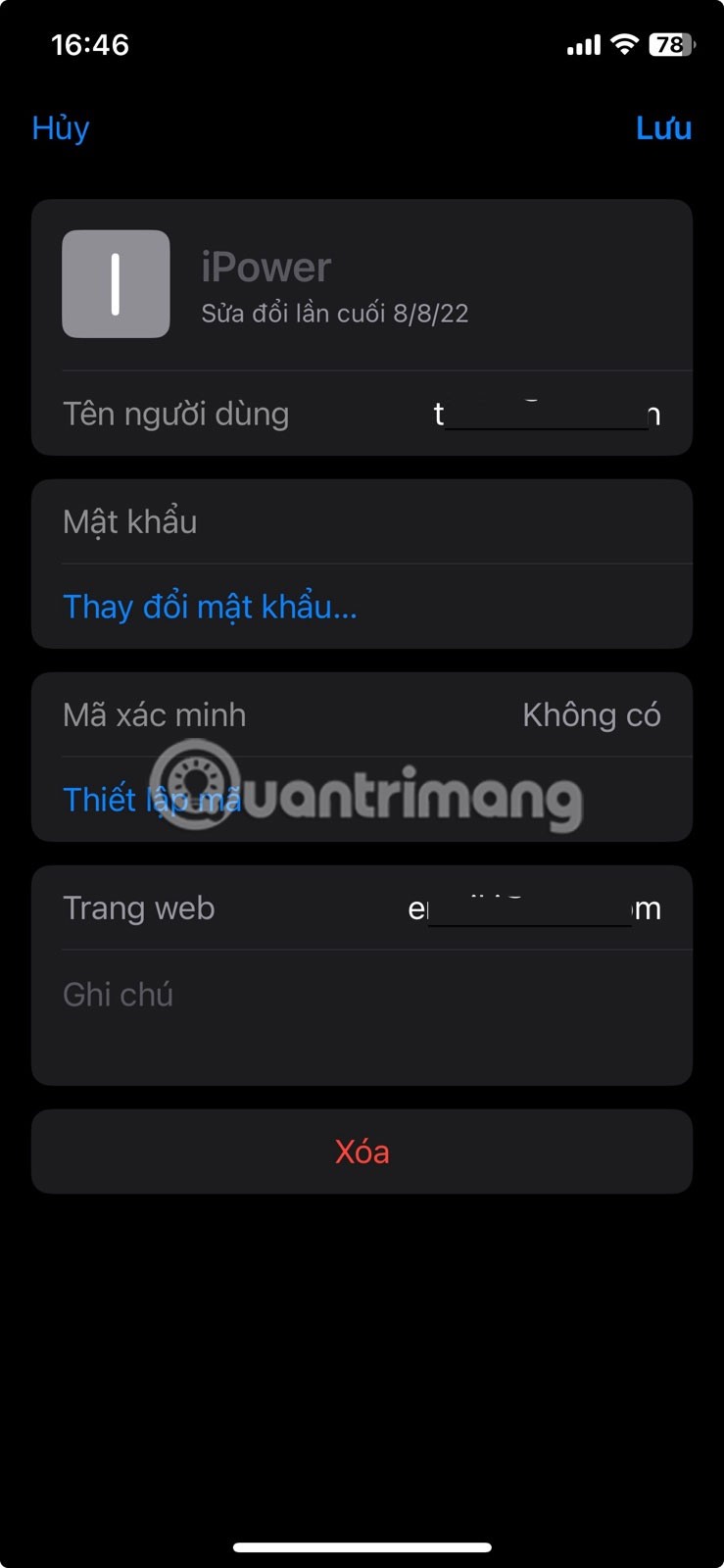
最後に、「保存」をクリックします。
Safariやその他のアプリで自動入力を使用する
iPhone (または iPad) で自動入力を設定すると、サインアップフォームへの入力が簡単になります。
詳細を入力するページに移動したら、該当するフィールドをクリックし、下部に表示される「連絡先の自動入力」ボタンを押します。

ポップアップ ウィンドウに表示される最初のオプションを選択します。次に、下矢印をタップして次のフィールドに移動し、もう一度「オートフィル」をタップします。
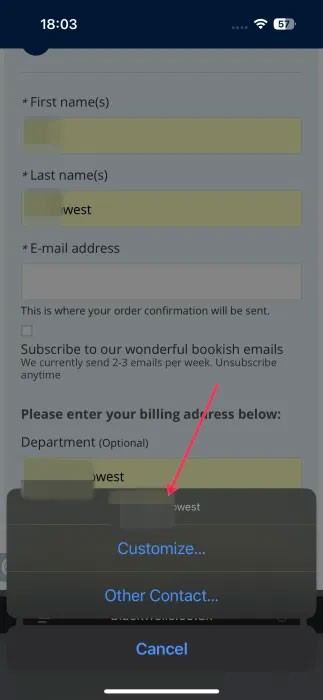
たとえば、複数の住所が保存されている場合は、「自動入力」をタップし、下部の「カスタム」をタップして正しい住所を選択します。
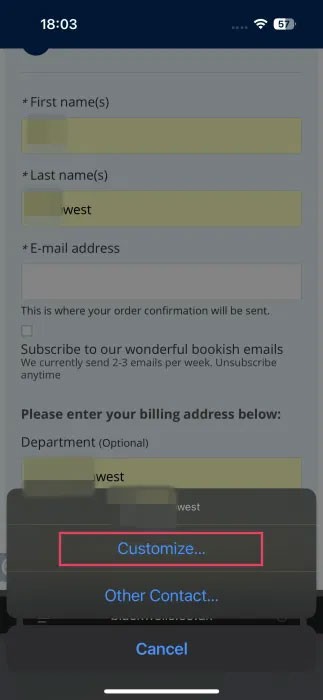
また、アカウントへの潜在的な攻撃から身を守るために、常に強力なパスワードを設定するようにしてください。ハッカーがパスワードを解読するために使用する方法を知っておくと、サイバー脅威に対する防御を強化するのに役立ちます。
ブラウザ上のAppleアカウントのウェブインターフェースでは、個人情報の確認、設定の変更、サブスクリプションの管理などを行うことができます。しかし、さまざまな理由でサインインできない場合があります。
「探す」機能が不正確になったり、信頼できなくなったりした場合は、いくつかの調整を加えることで、最も必要なときに精度を高めることができます。
近距離無線通信は、デバイス同士が通常数センチメートル以内の近距離にあるときにデータを交換できる無線技術です。
Appleは、低電力モードと連動して動作する「アダプティブパワー」を導入しました。どちらもiPhoneのバッテリー寿命を延ばしますが、その仕組みは全く異なります。
他のソースからiPhoneにアプリケーションをインストールする場合は、そのアプリケーションが信頼できるものであることを手動で確認する必要があります。確認後、アプリケーションはiPhoneにインストールされ、使用できるようになります。
何らかのエラーによりアプリケーションが iPhone 画面に表示されない場合でも、ユーザーは iPhone 上でアプリケーションを簡単に削除できます。
Appleの写真アプリは写真の切り抜きなどの基本的な作業には便利ですが、高度な編集機能はそれほど多くありません。そこで、サードパーティ製の画像編集ソフトが役立ちます。
iOS 26 では、個人のアクセシビリティ設定を iPhone または iPad 間で共有できる新しい機能が導入されています。
ファミリー共有を使用すると、Apple のサブスクリプション、購入、iCloud ストレージ、位置情報を最大 6 人と共有できます。
iOS 14 では、ピクチャー イン ピクチャー (PiP) を使用して YouTube 動画をオフスクリーンで視聴できますが、YouTube はアプリ上でこの機能をロックしているため、PiP を直接使用することはできません。以下で詳しく説明するいくつかの小さな手順を追加する必要があります。
iOS 26 では、不在着信のリマインダーを設定するための非常にシンプルな機能が導入され、重要な電話の折り返しを忘れる可能性を最小限に抑えることができます。
ウィジェットはiPhoneをより便利にするはずですが、そのポテンシャルを十分に発揮していないものが多くあります。しかし、いくつかのアプリを使えば、ウィジェットを時間をかけるだけの価値があるものにすることができます。
iPhone のメール アカウントからサインアウトすると、アカウントが完全に終了し、別のメール サービスに切り替わります。
頻繁に誰かに連絡する必要がある場合は、いくつかの簡単な手順で iPhone でスピード通話を設定できます。
iOS 16 では、より多くのオプションを使用して iOS 16 ロック画面をカスタマイズするなど、ユーザーに多くのエクスペリエンスがもたらされます。
高価なSamsung Galaxyを、市場に出回っている他のスマートフォンと全く同じ見た目にする必要はありません。少し手を加えるだけで、より個性的でスタイリッシュ、そして個性的なスマートフォンに仕上げることができます。
iOS に飽きて、最終的に Samsung の携帯電話に切り替えましたが、その決定に後悔はありません。
ブラウザ上のAppleアカウントのウェブインターフェースでは、個人情報の確認、設定の変更、サブスクリプションの管理などを行うことができます。しかし、さまざまな理由でサインインできない場合があります。
iPhone で DNS を変更するか、Android で DNS を変更すると、安定した接続を維持し、ネットワーク接続速度を向上させ、ブロックされた Web サイトにアクセスできるようになります。
「探す」機能が不正確になったり、信頼できなくなったりした場合は、いくつかの調整を加えることで、最も必要なときに精度を高めることができます。
携帯電話の最も性能の低いカメラがクリエイティブな写真撮影の秘密兵器になるとは、多くの人は予想していなかったでしょう。
近距離無線通信は、デバイス同士が通常数センチメートル以内の近距離にあるときにデータを交換できる無線技術です。
Appleは、低電力モードと連動して動作する「アダプティブパワー」を導入しました。どちらもiPhoneのバッテリー寿命を延ばしますが、その仕組みは全く異なります。
自動クリックアプリケーションを使用すると、ゲームをプレイしたり、デバイスで利用可能なアプリケーションやタスクを使用したりするときに、多くの操作を行う必要がなくなります。
ニーズに応じて、既存の Android デバイスで Pixel 専用の機能セットを実行できるようになる可能性があります。
修正には必ずしもお気に入りの写真やアプリを削除する必要はありません。One UI には、スペースを簡単に回復できるオプションがいくつか含まれています。
スマートフォンの充電ポートは、バッテリーを長持ちさせるためだけのものだと、多くの人が考えています。しかし、この小さなポートは、想像以上にパワフルです。
決して効果のない一般的なヒントにうんざりしているなら、写真撮影の方法を静かに変革してきたヒントをいくつか紹介します。
新しいスマートフォンを探しているなら、まず最初に見るのは当然スペックシートでしょう。そこには、性能、バッテリー駆動時間、ディスプレイの品質などに関するヒントが満載です。
他のソースからiPhoneにアプリケーションをインストールする場合は、そのアプリケーションが信頼できるものであることを手動で確認する必要があります。確認後、アプリケーションはiPhoneにインストールされ、使用できるようになります。






















